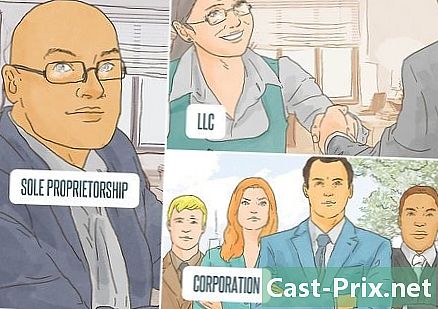Bagaimana untuk memuat turun semua fail Google Drive ke PC atau Mac
Pengarang:
Randy Alexander
Tarikh Penciptaan:
3 April 2021
Tarikh Kemas Kini:
1 Julai 2024

Kandungan
- peringkat
- Kaedah 1 Gunakan Google Drive
- Kaedah 2 Gunakan program Sandaran dan Penyegerakan
- Kaedah 3 Muat turun Arkib Google
Jika anda ingin mempunyai semua fail Google Drive anda di komputer anda, anda boleh memuat turunnya dari akaun dalam talian anda ke mesin Mac atau Windows anda. Muat turunnya terus dari laman web Google Drive, segerakkan fail anda dengan Cadangan dan Penyegerakan Google, atau muat turunnya sebagai arkib Google. Untuk muat turun lebih daripada 5 GB, segerakkan akaun anda ke komputer anda menggunakan program Google Backup dan Sync percuma.
peringkat
Kaedah 1 Gunakan Google Drive
- Log masuk ke Google Drive. Buka laman ini dalam pelayar web komputer anda. Jika anda dilog masuk ke Akaun Google anda, halaman Google Drive anda akan dibuka.
- Klik pada Pergi ke Google Drive jika anda tidak dilog masuk ke akaun anda maka masukkan alamat e-mel dan kata laluan anda.
-

Klik pada fail atau folder. Ini memilih fail atau folder yang dipersoalkan. -

Pilih semua kandungan Google Drive. Untuk memilih semua item, tekan Ctrl+A (di Windows) atau dihidupkan perintah+A (pada Mac). Semua item pada halaman akan menjadi biru. -

Klik pada ⋮. Butang ini terletak di bahagian atas sebelah kanan halaman dan membuka menu lungsur. -

pilih muat turun. Pilihan ini berada dalam menu lungsur dan membolehkan anda memuat naik fail Google Drive ke komputer anda.- Fail akan dimuat turun dalam format ZIP.
-

Tunggu muat turun selesai. Apabila semua fail Google Drive anda dimuat naik ke komputer anda, anda boleh mengekstraknya untuk dilihat.
Kaedah 2 Gunakan program Sandaran dan Penyegerakan
-

Pergi ke halaman Cadangan dan penyegerakan. Buka halaman ini pada pelayar web anda. Backup dan Sync membolehkan anda menyegerakkan fail antara Akaun Google anda dan komputer anda. Semua fail dalam Google Drive anda akan dimuat naik ke mesin anda.- Kelebihan kaedah ini ialah apa-apa perubahan yang anda buat dalam Google Drive akan mencerminkan secara automatik dalam program Backup and Sync pada mesin anda.
-

Klik pada muat turun. Butang biru muat turun berada di bawah tajuk kakitangan di sebelah kiri halaman. -

pilih Terima dan muat turun. Fail konfigurasi Sandaran dan Penyegerakan akan dimuat turun ke komputer anda. -

Pasang Backup dan Sync. Sebaik sahaja anda telah memuat turun fail konfigurasi ke mesin anda, cuba salah satu kaedah berikut bergantung kepada sistem pengendalian anda.- Pada Windows : klik dua kali pada fail konfigurasi, pilih yes pada command prompt kemudian klik berhampiran pada akhir pemasangan.
- Pada Mac : klik dua kali pada fail konfigurasi, periksa pemasangan jika digesa, seret ikon Cadangan dan Penyegerakan ke dalam folder aplikasi kemudian tunggu untuk akhir pemasangan.
-

Tunggu laman log masuk untuk dibuka. Setelah dipasang pada komputer anda, program Backup dan Sync akan membuka halaman yang boleh anda gunakan untuk melog masuk ke Akaun Google anda.- Sebelum anda meneruskan, anda mungkin perlu mengklik dahulu BEGIN.
-

Log masuk ke Akaun Google anda. Masukkan alamat e-mel dan kata laluan untuk Akaun Google yang dipautkan ke kandungan Google Drive yang anda mahu muat turun. -

Pilih folder pada komputer anda untuk disegerakkan. Tandakan kotak di sebelah folder yang anda mahu muat naik ke Google Drive.- Nyahtanda semua kotak pada halaman jika anda tidak mahu memindahkan sebarang fail.
-

Klik pada NEXT. Butang ini berada di sebelah kanan bawah tetingkap. -

pilih OK apabila anda akan dijemput. Halaman muat turun di mana anda boleh memilih fail Google Drive untuk dimuat turun ke komputer anda akan dibuka. -

Semak kotak Segerakkan semua Drive Saya. Kotak ini berada di bahagian atas tetingkap dan membolehkan anda memuat turun keseluruhan Google Drive ke komputer anda. -

Klik pada START. Butang biru ini berada di sebelah kanan bawah tetingkap. Klik padanya untuk mula memuat turun Google Drive anda di komputer anda.- Muat turun mungkin mengambil sedikit masa bergantung pada jumlah fail yang hendak dimuat turun.
- Pada akhir muat turun, anda akan mendapati fail anda dalam folder Google Drive di komputer anda. Folder ini boleh diakses dengan mengklik pada ikon Sandaran dan penyegerakan dan kemudian ikon folder di sudut kanan atas menu Cadangan dan Penyegerakan.
Kaedah 3 Muat turun Arkib Google
-

Pergi ke halaman Akaun Google. Buka halaman ini pada pelayar web anda. Jika anda dilog masuk, ini akan membuka halaman Tetapan Akaun Google anda.- Jika anda tidak dilog masuk, klik pada butang biru Log masuk di bahagian atas sebelah kanan halaman dan masukkan alamat e-mel dan kata laluan anda.
-

Klik pada Tentukan kandungan anda. Pilihan ini berada di bawah tajuk Maklumat peribadi dan kerahsiaan.- Anda mungkin perlu menatal untuk melihat pilihan ini.
-

pilih BUAT AN ARKIB. Butang ini berada di sebelah kanan halaman, di bawah tajuk Muat turun data anda. -

Klik pada NOTHING TO SELECT. Ini adalah butang kelabu di sebelah kanan halaman. -

Hidupkan suis memandu
. Tatal ke bawah dan aktifkan suis di sebelah pengepala memandu. Ia akan menjadi biru
untuk menunjukkan bahawa fail Google Drive anda akan dimuat turun.- Sekiranya terdapat produk Google lain yang ingin anda sertakan dalam arkib, seret suis kelabu di sebelah produk yang dipersoalkan.
-

Tatal ke bawah dan klik NEXT. Butang biru ini berada di bahagian bawah halaman. -

Pilih saiz arkib. Keluarkan menu lungsur turun Saiz arkib kemudian pilih saiz yang sepadan dengan (atau melebihi) muat turun Google Drive anda.- Jika saiz dipilih lebih kecil daripada Google Drive anda, arkib akan dimuat turun sebagai fail zip berbilang.
-

Klik pada BUAT AN ARKIB. Butang ini berada di bahagian bawah halaman dan membolehkan anda membuat folder ZIP pada kandungan Drive anda. -

Tunggu sehingga arsip dibuat. Proses ini biasanya mengambil masa beberapa minit, tetapi anda boleh berpindah ke langkah seterusnya sekali lagi DOWNLOAD akan kelihatan pada skrin.- Pautan muat turun juga akan dihantar ke alamat e-mel anda. Jika anda lebih suka memuat turun arkib dengan kaedah ini, buka e-mel yang dihantar oleh Google dan klik pada Muat turun arkib untuk menyimpan arkib ke komputer anda.
-

Klik pada DOWNLOAD. Ini adalah butang biru bersebelahan dengan nama arsip anda di tengah halaman. -

Masukkan kata laluan Google anda. Taip kata laluan yang anda gunakan untuk melog masuk ke Akaun Google anda apabila digesa. Arkib akan dimuat turun ke komputer anda. -

Tunggu muat turun selesai. Sebaik sahaja anda telah memuat turun fail Google Drive anda ke komputer anda, anda boleh mengeluarkannya untuk melihatnya.

- Untuk memuat turun fail Google Drive anda lebih cepat, hubungkan komputer anda ke penghala dengan kabel Ethernet.
- Pengguna Google Drive mempunyai penyimpanan percuma sebanyak 15GB. Ini bermakna muat turun anda mungkin mengambil masa beberapa jam.